管理中心Microsoft 365 个报表 – Copilot for Microsoft 365 使用情况
Microsoft 365 使用情况仪表板显示组织中Microsoft 365 生产力应用的活动概述。 它使你能够深入了解单个产品级报表,从而更详细地了解每个应用中的活动。 若要查看所有报告,请查看 报告概述一文。
在持续增强的 Copilot for Microsoft 365 使用情况报告中,可以查看用户对 Copilot for Microsoft 365 的采用、保留和参与情况的摘要,以及组织中每个 Copilot 用户的活动。 报表将在 72 小时内可用,一旦可用,报表上显示的使用情况数据最多可以有 72 小时的延迟。
如何访问 Copilot for Microsoft 365 使用情况报告?
- 在管理中心,转到“报告>使用情况”。
- 选择“ copilot for Microsoft 365 ”页。
- 选择“使用情况”选项卡以查看采用和使用情况指标。
解释 Copilot for Microsoft 365 使用情况报告
可以使用此报告查看组织中 Copilot for Microsoft 365 的使用情况。
在顶部,可以按不同的时间段进行筛选。 可查看过去 7 天、30 天、90 天或 180 天内的 Copilot for Microsoft 365 报告。
可以查看 Copilot 的多个数字,以便使用 Microsoft 365,这些数字突出显示启用编号和启用的采用:
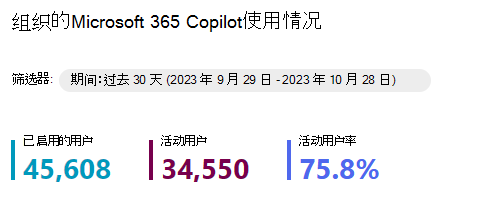
已启用的用户 显示组织中具有 copilot 的 365 个许可证在所选时间段内的唯一用户总数(Microsoft 365 个)。
活动用户 显示在所选时间段内在 Microsoft 365 的一个或多个应用中尝试了用户发起的 Copilot for Microsoft 365 功能的组织中已启用的用户总数。
活动用户率 显示组织中的活动用户数除以已启用的用户数。
在“建议”中,建议的操作卡突出显示 了 Copilot 仪表板Microsoft,你可以在其中向 IT 主管提供见解,以探索 Copilot 准备情况、采用情况和 Viva Insights 的影响。
可以在此报表中以默认视图形式查看以下摘要图表:
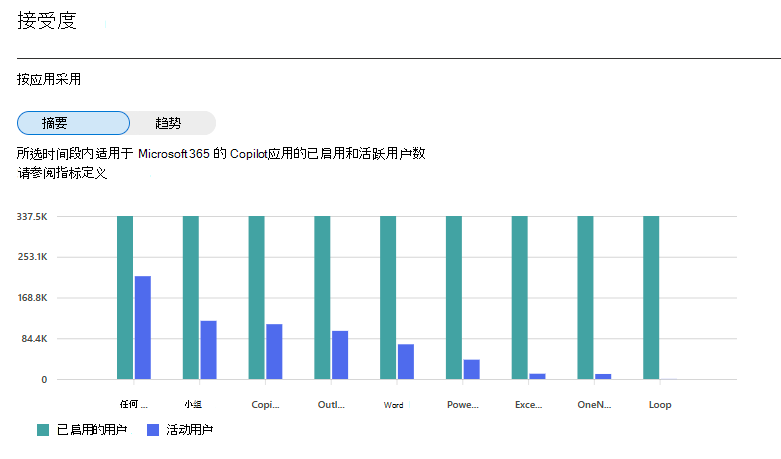
“已启用的用户”和“活动用户”指标的定义与之前提供的定义相同。
请注意,Word、Excel 和 PowerPoint 的活动用户在 2024 年 1 月 25 日之前不完整。
重要
你的组织必须具有为 Windows、Mac、iOS 和 Android 启用的 Office 应用的可选诊断遥测,才能在此报告中捕获全面的使用情况信息。 详细了解诊断遥测设置。
摘要视图 显示时间范围内Microsoft 365 个生产力应用中 copilot Microsoft 365 的总使用情况。
趋势视图 显示 Copilot 在时间范围内Microsoft 365 生产力应用中的每日时间趋势,Microsoft 365。
可以在“摘要”视图和“趋势”视图之间切换。
在“摘要”视图中的悬停状态中,可以看到所选的时间范围和数据刷新时间。
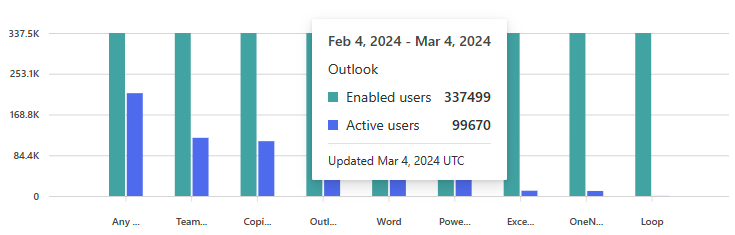
切换到“趋势”视图时,可以在下拉列表中选择一个产品以查看每日使用情况。
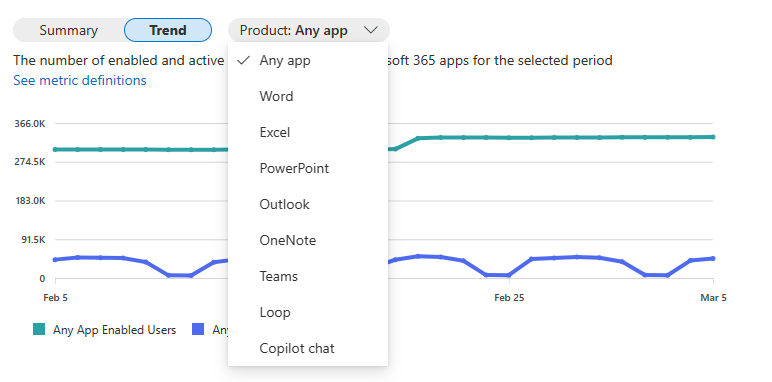
在“采用”部分中,你可能会看到一个推荐卡片:
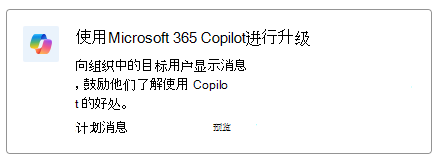
若要详细了解如何使用 Microsoft 365 Copilot 的组织消息,请参阅使用组织消息Microsoft 365 功能。
还可以通过选择省略号,然后在右上角导出,将报表数据导出到 Excel .csv 文件中。
可以查看表列表,以显示每个已启用 Microsoft 365 的 Copilot 的用户在 Copilot Microsoft 365 产品中的上次活动日期。
选择 “选择要在表中 添加或删除列的列”。
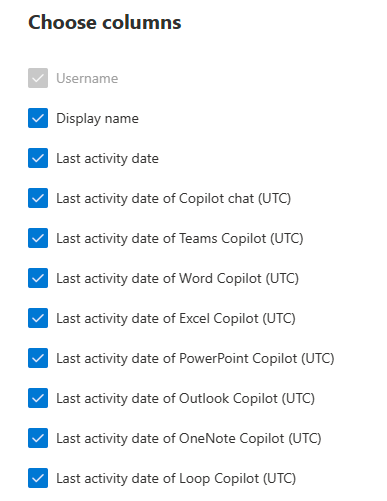
此外,还可将报告数据导出到 Excel .csv 文件,方法是选择“导出”链接。 这将导出 Copilot for Microsoft所有用户的 365 使用情况数据,并使你能够进行简单的排序、筛选和搜索,以便进一步进行分析。
为了确保数据质量,我们在过去三天内执行每日数据验证检查,并将填充检测到的任何空白。 在此过程中,你可能会注意到历史数据的差异。
用户最后一个活动表
| 项目 | 说明 |
|---|---|
| 用户名 | 用户主体名称。 |
| 显示名称 | 用户的全名。 |
| 上次活动日期(世界标准时间 UTC) | 用户在 Copilot 中活动Microsoft 365 个Microsoft 365 个产品中的最新日期,包括任何有意活动,无论所选时间段过去 7/30/90/180 天。 |
| Teams Copilot 的上次活动日期 (UTC) | 用户Microsoft Teams Copilot 中活动的最新日期,包括任何有意活动,而不考虑过去 7/30/90/180 天的所选时间段。 |
| Word Copilot 的上次活动日期 (UTC) | 用户在 Word Copilot 中活动的最新日期,包括任何有意活动,而不考虑过去 7/30/90/180 天的所选时间段。 |
| Excel Copilot 的上次活动日期 (UTC) | 用户在 Excel Copilot 中活动的最新日期,包括任何有意活动,而不考虑过去 7/30/90/180 天的所选时间段。 |
| PowerPoint Copilot (UTC) 的最后活动日期 | 用户在 PowerPoint Copilot 中活动的最新日期,包括任何有意活动,而不考虑过去 7/30/90/180 天的所选时间段。 |
| Outlook Copilot (UTC) 的最后活动日期 | 用户在 Outlook Copilot 中活动的最新日期,包括任何有意活动,而不考虑过去 7/30/90/180 天的所选时间段。 |
| OneNote Copilot (UTC) 的最后活动日期 | 用户在 OneNote Copilot 中活动的最新日期,包括任何有意活动,而不考虑过去 7/30/90/180 天的所选时间段。 |
| 循环 Copilot 的最后活动日期 (UTC) | 用户在循环 Copilot 中活动的最新日期,包括任何有意活动,而不考虑过去 7/30/90/180 天的所选时间段。 |
| Copilot 聊天的最后活动日期 (UTC) | 用户在 Copilot 聊天中活动的最新日期,包括任何有意活动,而不考虑过去 7/30/90/180 天的所选时间段。 |
使特定用户数据匿名
若要使 Copilot for Microsoft 365 报告中的数据匿名,你必须是全局管理员。 这将隐藏 (使用 MD5 哈希) ,例如报表中的显示名称、电子邮件和Microsoft Entra 对象 ID 及其导出。
在Microsoft 365 管理中心中,转到“设置>组织设置”,然后在“服务”选项卡下,选择“报告”。
选择“报告”,然后选择“显示匿名标识符”。 此设置同时应用于 Microsoft 365 管理中心 和 Teams 管理中心的使用情况报告。
选择“保存更改”。
常见问题
对于 Microsoft 365 使用,用户如何被视为在 Copilot 中处于活动状态?
如果用户对 AI 支持的功能执行了有意的操作,则他们被视为在给定应用中处于活动状态。 例如,如果用户在 Word 功能区中选择 Copilot 图标以打开 Copilot 聊天窗格,则这不计入活动使用情况。 但是,如果用户通过提交提示与聊天窗格交互,此操作将计入活动使用情况。
Copilot 聊天使用情况的操作列表是什么?
此报表现在包含一个用于使用 Graph 聊天Microsoft Copilot 的新指标,简化为“Copilot 聊天”。Copilot 聊天活动用户的操作列表包括:
- 在聊天窗口中键入消息并提交。
- 从“尝试这些提示”部分选择提示,该提示将自动复制到聊天框中。
- 在某些平台(如 Microsoft365.com) )中,单击“保持关注”选项卡中的建议之一 (。
Teams Copilot 使用情况是否包括 Teams 中的 Copilot 聊天使用情况?
Teams Copilot 使用情况不包括 Teams 中的 Copilot 聊天使用情况,因为 Copilot 聊天是 Teams 应用。 将来,我们将在 Teams、必应等中添加 Copilot 聊天使用情况细分。
用户活动表与审核日志有何区别?
审核日志记录中捕获的信息与 Microsoft 365 使用情况报告中的信息不同。 请务必注意,审核日志并非用于评估 Microsoft 365 中的用户参与度,它们不应用于替换或增加Microsoft 365 使用情况报告中的信息。 若要详细了解审核日志,请参阅 导出、配置和查看审核日志记录。
使用情况报告中是否捕获了 Teams 中的智能回顾 使用情况?
是。 智能 Recap 已在 Copilot 的 Teams Copilot 中捕获,Microsoft 365 使用。
用户级表的范围是什么?
报表中的用户级表配置为显示在过去 180 天内随时获得 copilot Microsoft 365 许可的所有用户,即使用户此后删除了许可证或从未使用过任何 Copilot。
我向用户分配了 Copilot for Microsoft 365 许可证,但为什么在极少数情况下,用户的“上次活动日期”为空?
根据系统约束,在以下情况下,某些用户在报表的用户级别表中可能没有“上次活动日期”:
- 在分配 copilot for Microsoft 365 许可证后不到 24) 小时内,用户在短时间内 (将 Copilot 用于 Microsoft 365。
- 用户随后没有其他 Copilot 用于 Microsoft 365,截至报表查看日期。
为什么“Word、Excel、PowerPoint、OneNote 或 Outlook Copilot (UTC) 的上次活动日期”有时比实际日期空白或更新,即使用户最近使用了 Copilot 功能?
这可能是由已知限制引起的:Word、Excel、PowerPoint、OneNote 和 Outlook 中 Copilot 功能的客户端事件数据的上传可能会因各种原因而延迟,例如最终用户在执行 Copilot 操作后立即断开与 Internet 的连接。
此报表中的数字与 Viva Insights 中Microsoft Copilot 仪表板中显示的数字有何比较?
这些报表中的数据基于活动使用情况的相同基本定义,但分析中包含的用户群体和显示的时间范围可能有所不同。 若要了解详细信息,请参阅 将 Microsoft Copilot 仪表板高级功能与 Viva Insights 订阅配合使用。
反馈
即将发布:在整个 2024 年,我们将逐步淘汰作为内容反馈机制的“GitHub 问题”,并将其取代为新的反馈系统。 有关详细信息,请参阅:https://aka.ms/ContentUserFeedback。
提交和查看相关反馈
